Windows Live Mail avbröts 2016. Vissa människor kan dock fortfarande använda det, så dessa instruktioner bevaras för att hjälpa dem lägga till ytterligare e-postkonton. Instruktioner för Windows Mail-appen ingår.
Som med de flesta applikationer finns det vissa begränsningar för vilka typer av servrar och e-postleverantörer som stöds. Windows Live Mail kan stödja de flesta webbmailleverantörer inklusive Outlook.com, Gmail och Yahoo! Post.
Hur man lägger till e-postkonton i Outlook
Hur man lägger till e-postkonton i Windows Live Mail
Lägg till nya konton via gränssnittet.
-
Välj det blå Windows Live Mail -knappen i det övre vänstra hörnet av applikationsfönstret.
-
När menyn visas väljer du Tillbehör och välj sedan E-postkonton.
-
När dialogrutan Konton visas väljer du Lägg till knapp.
-
Välja Email konto som den typ av konto du vill lägga till i Windows Live Mail.
-
Ange ditt e-postkonto och inloggningsuppgifter tillsammans med alternativet att ställa in ditt visningsnamn. Bekräfta det Kom ihåg detta lösenord väljs om datorn inte delas. Avmarkera det här alternativet eller skapa flera Windows-användarkonton för att förbättra din integritet.
-
Om du vill skapa ett konto som du lägger till standardkontot väljer du mer än ett konto Gör detta till mitt standard-e-postkonto kryssrutan.
Manuella serverinställningar
Välja Konfigurera serverinställningar manuellt och klicka Nästa för att lägga till ett konto som inte känns igen. Lägg till informationen för att ansluta till e-postservern. När du har angett dessa inställningar bör Windows Live kunna hämta e-postmeddelandena utan problem.
Lägg till ett konto i Windows Mail
I Windows 10 använder du Windows Mail-appen. Dessutom, om du använder ditt Microsoft-konto för att logga in på din dator, är den e-postadressen redan konfigurerad i Mail-appen.
Det är enkelt att komma åt Mail-appen och lägga till ytterligare e-postkonton.
-
Skriv e-post i sökrutan i nedre högra hörnet i aktivitetsfältet och välj mail app i sökresultaten.
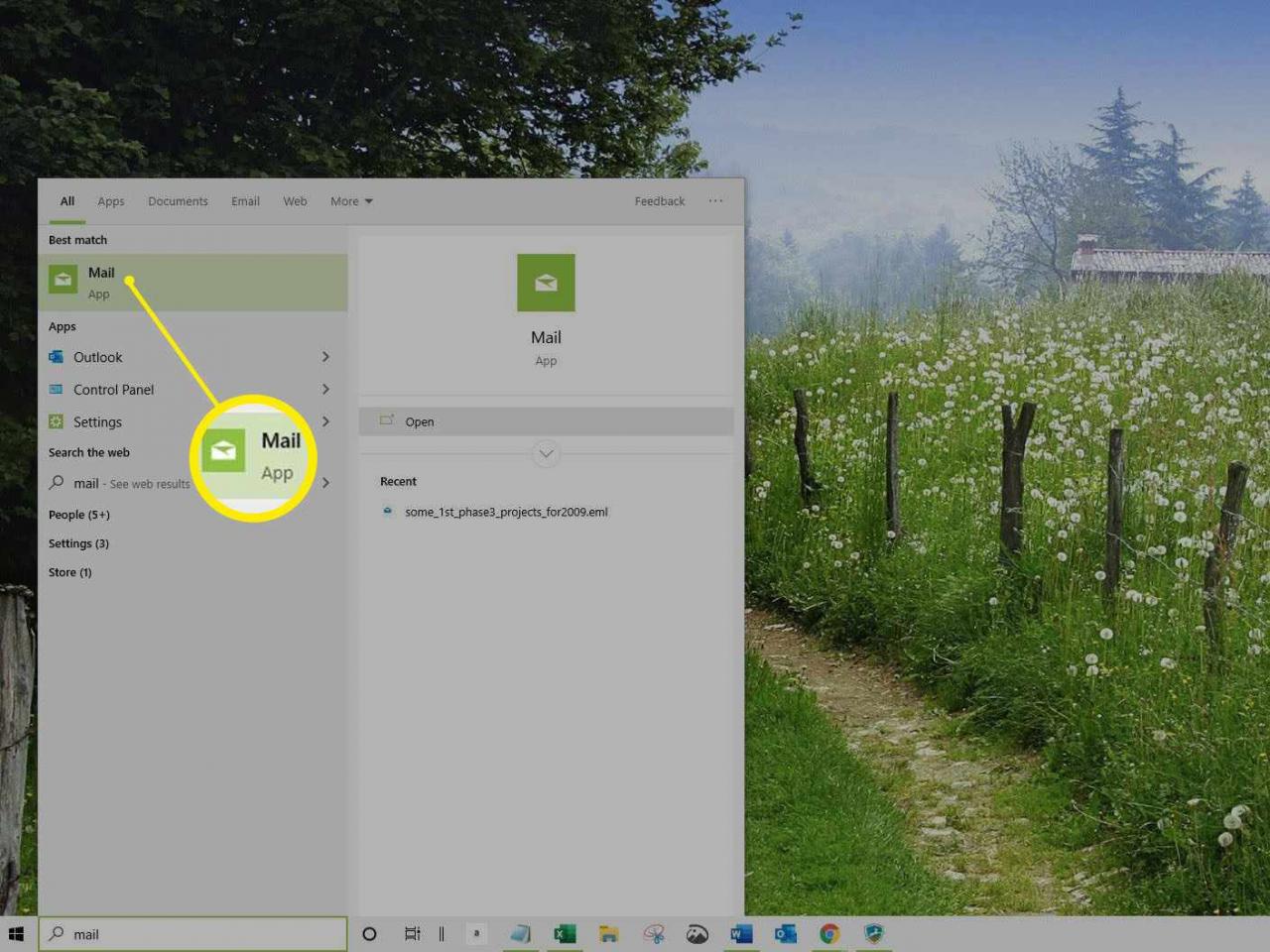
-
En välkomstsida visas om det är första gången du använder Mail-appen. Om så är fallet, välj Lägg till konto och hoppa till steg 4. Om du har använt appen tidigare väljer du inställningar i det nedre vänstra hörnet av e-postfönstret och välj Hantera konton.
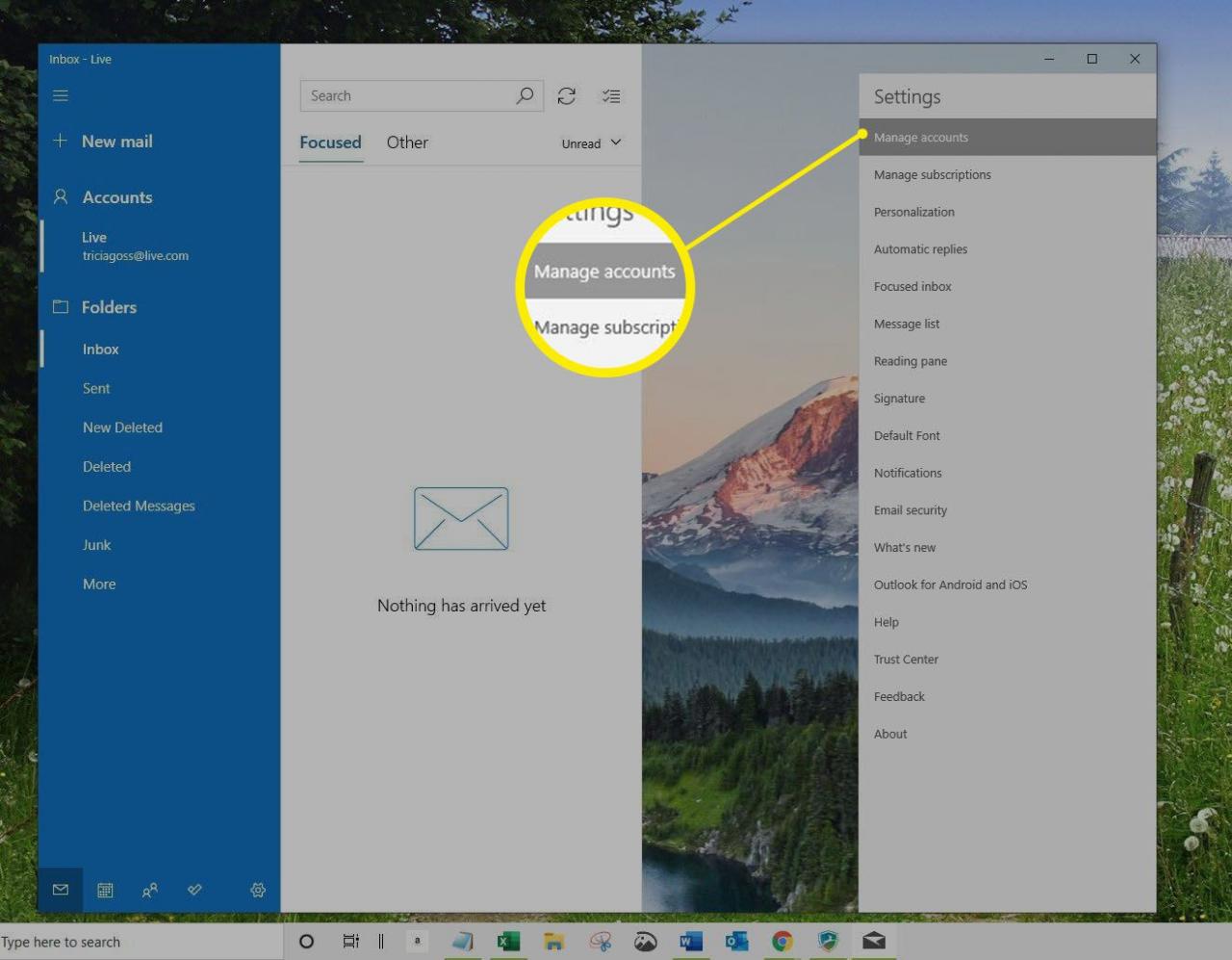
-
Välja Lägg till konto.
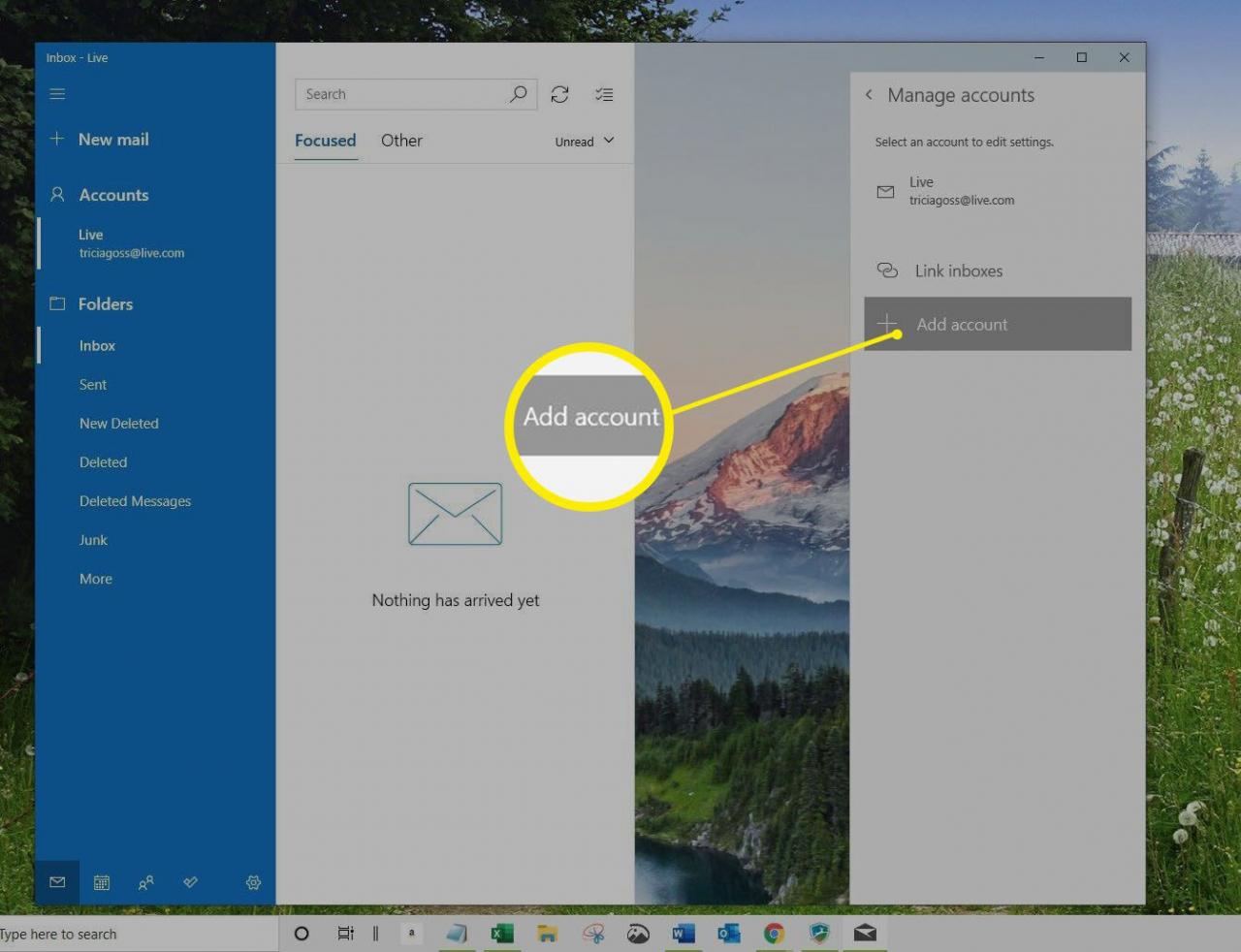
-
Fönstret Lägg till ett konto öppnas. Välj vilken typ av e-postkonto du vill lägga till, t.ex. utsikterna, Google, eller Yahoo.
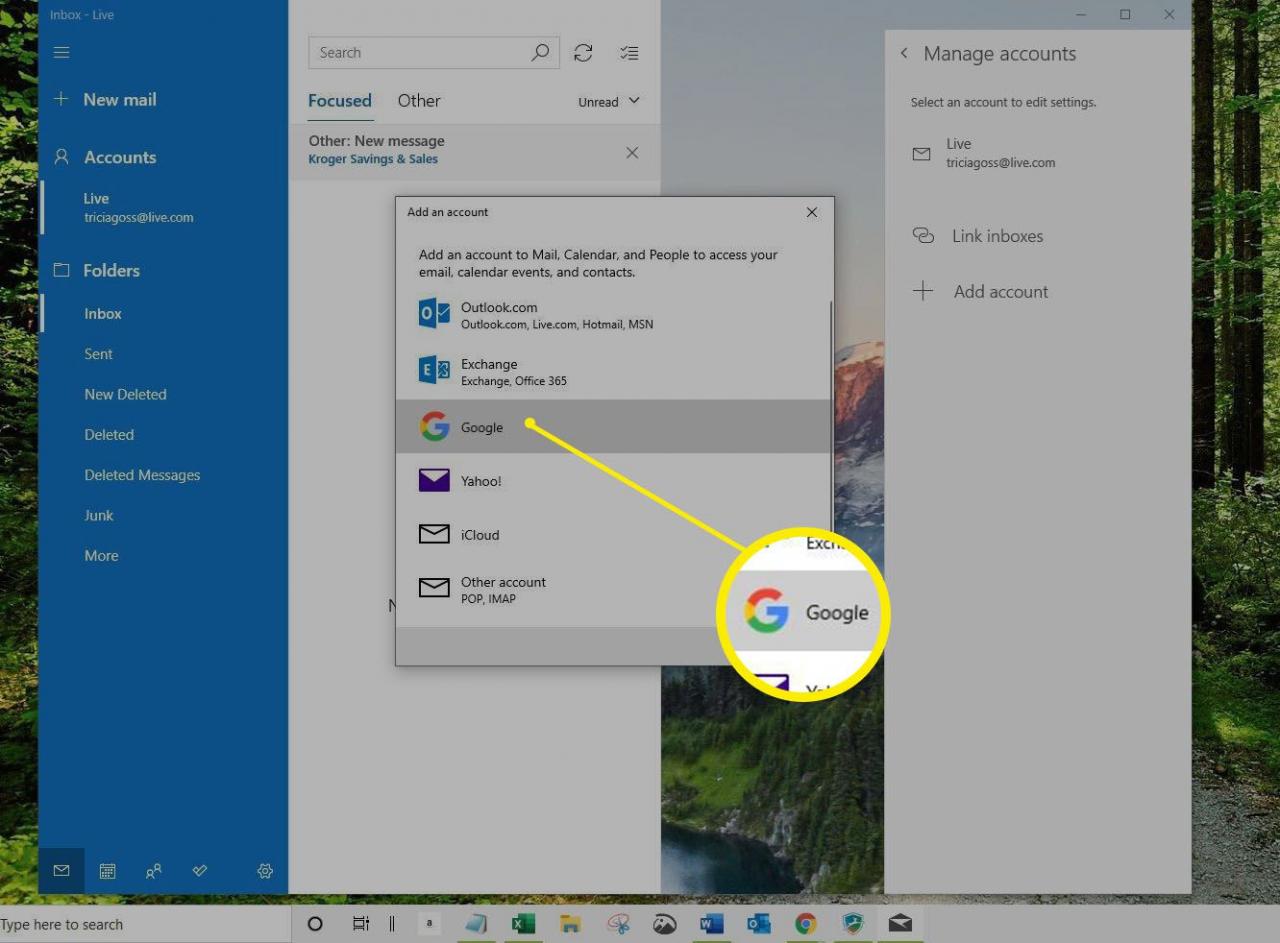
-
Ange inloggningsinformationen för kontot och välj Nästa.
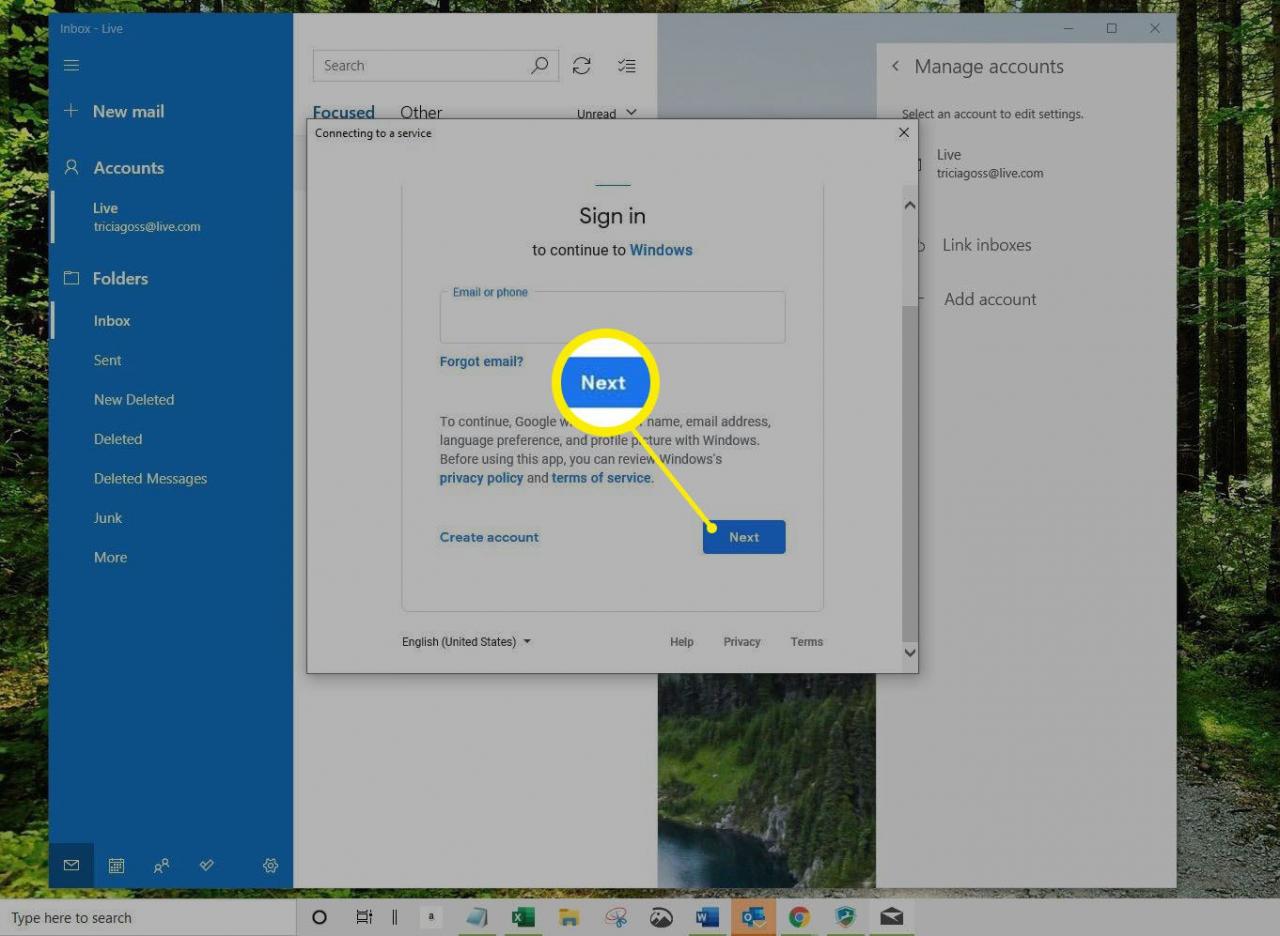
-
Windows Mail verifierar din kontoinformation. En bekräftelseskärm meddelar dig när installationen är klar.
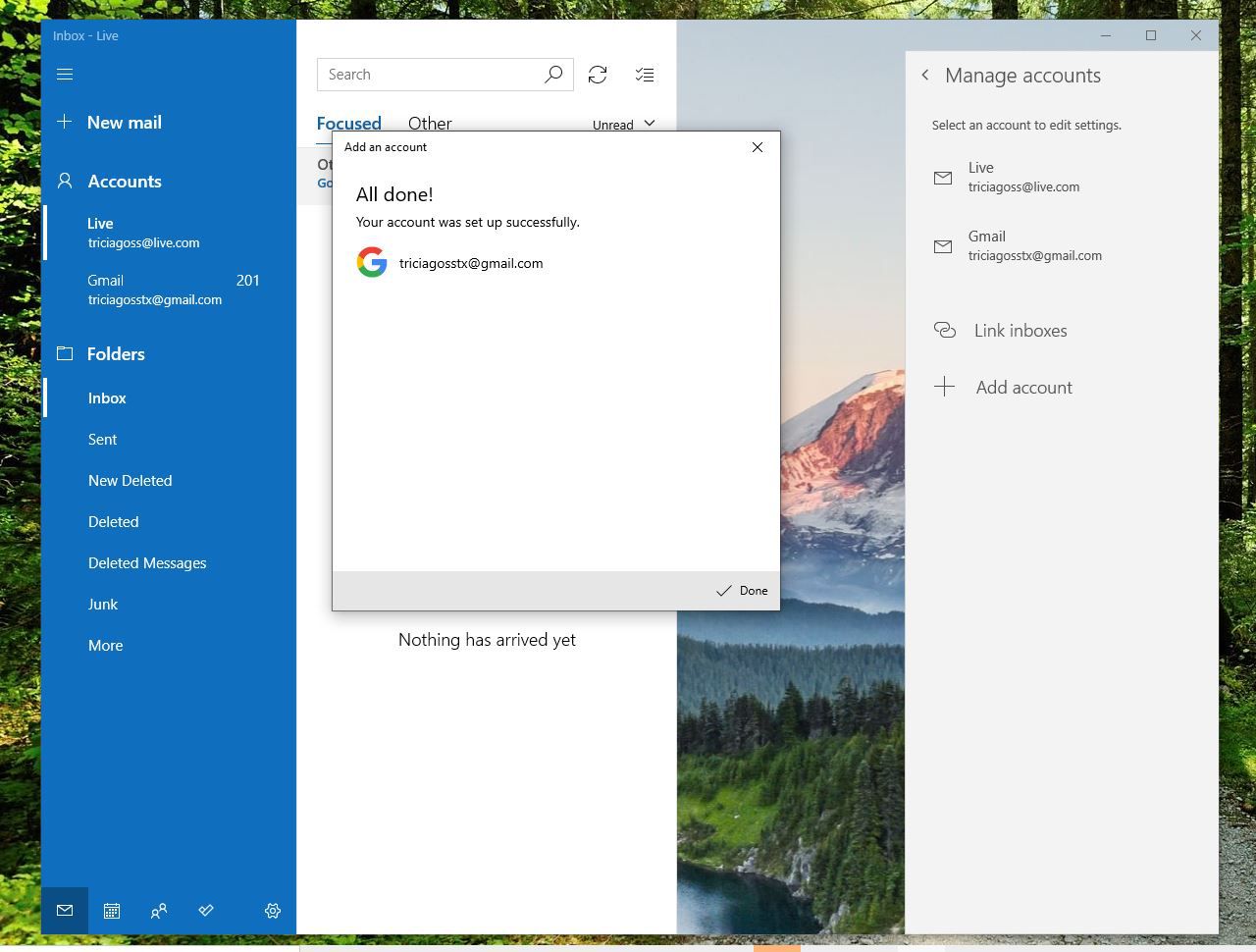
Lifewire
